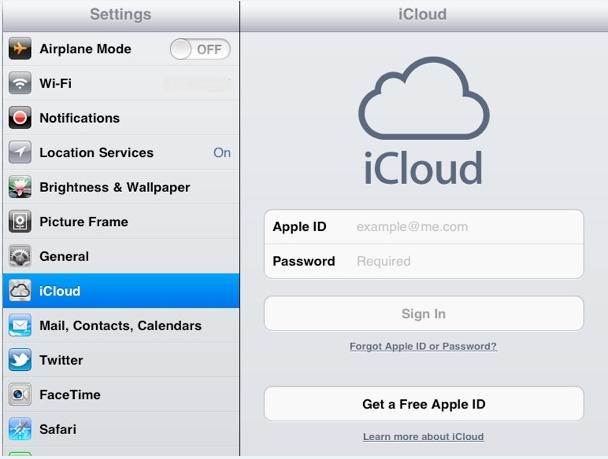반복되는 iCloud 로그인 요청을 제거하는 4가지 방법
방금 iOS 기기에서 뉴스를 검색하던 중 갑자기 iCloud 비밀번호를 입력하라는 창이 갑자기 나타납니다. 비밀번호를 입력했는데 XNUMX분마다 창이 계속 뜹니다. iCloud 계정에 로그인할 때(비밀번호는 다른 계정처럼 저장되거나 기억되지 않음) iCloud 비밀번호를 입력하라는 메시지가 표시되지만 기기를 백업할 때 이것은 성가시고 성가실 수 있습니다.
이것을 경험한 많은 Apple 사용자가 있으므로 혼자가 아닙니다. 문제는 시스템 업데이트로 인해 발생할 수 있습니다. 즉, 펌웨어를 iOS6에서 iOS8로 업데이트했습니다. WiFi 네트워크에 연결된 경우 이러한 영구적인 암호 프롬프트의 또 다른 가능성은 시스템의 기술적인 결함으로 인해 발생할 수 있습니다.
iCloud는 Apple 기기에 필수적인 보완 서비스이며 일반적으로 iOS 사용자는 이 Apple 클라우드 서비스를 데이터 백업을 위한 첫 번째 저장 옵션으로 선택합니다. iCloud 문제는 일부 사람들에게 불필요한 악몽일 수 있지만 사용자는 이에 대해 욕을 해서는 안 됩니다. 이 기사에서 소개할 반복되는 iCloud 로그인 요청을 제거하는 4가지 방법.
- 해결 방법 1: 요청한 대로 암호 다시 입력
- 해결 방법 2: iCloud에서 로그아웃 및 로그인
- 해결 방법 3: iCloud 및 Apple ID의 이메일 주소 확인
- 해결 방법 4: 시스템 환경설정 변경 및 계정 재설정
해결 방법 2: iCloud에서 로그아웃 및 로그인
때때로 첫 번째 옵션, 즉 로그인 세부 정보를 다시 입력해도 짜증나는 문제가 해결되지 않습니다. 대신 iCloud에서 로그아웃했다가 다시 로그인하는 것이 더 나은 옵션일 수 있습니다. 이 방법을 시도하려면 다음 단계를 수행하기만 하면 됩니다.
1 단계 : iCloud에서 로그 아웃
iOS 기기에서 ‘설정’ 메뉴로 이동합니다. ‘iCloud’ 링크를 찾아 ‘로그아웃’ 버튼을 클릭하십시오.
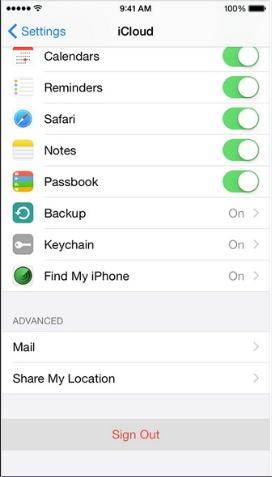
2 단계 :iOS 기기 재부팅
재부팅 프로세스는 하드 리셋이라고도 합니다. 결국 화면에 Apple 로고가 나타날 때까지 ‘홈’ 및 ‘잠자기/깨우기’ 버튼을 동시에 눌러 이 작업을 수행할 수 있습니다.

3 단계 : iCloud에 다시 로그인
마지막으로 기기가 시작되고 완전히 부팅되면 Apple ID와 암호를 다시 입력하여 iCloud에 로그인할 수 있습니다. 이 프로세스 후에 성가신 메시지가 다시 표시되지 않아야 합니다.
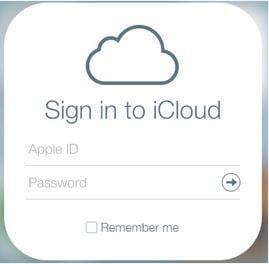
해결 방법 3: iCloud 및 Apple ID의 이메일 주소 확인
iCloud가 암호를 다시 입력하라는 메시지를 계속 표시하는 또 다른 가능한 이유는 iCloud 로그인 중에 Apple ID의 다른 대소문자를 입력했을 수 있기 때문입니다. 예를 들어 Apple ID가 모두 대문자로 되어 있을 수 있지만 휴대전화 설정에서 iCloud 계정에 로그인하려고 할 때 소문자로 입력했습니다.
불일치를 해결하는 두 가지 옵션
옵션 1 : iCloud 주소 변경
iOS 기기의 ‘설정’으로 이동하여 ‘iCloud’를 선택합니다. 그런 다음 Apple ID와 암호를 다시 입력하십시오.
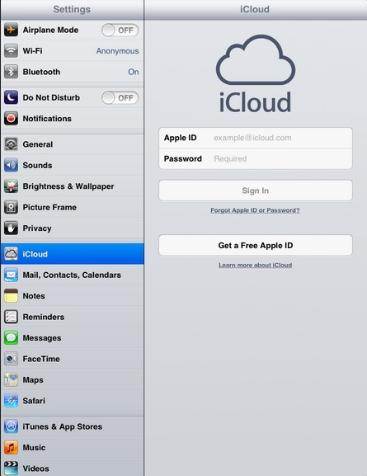
옵션 2 : Apple ID 변경
첫 번째 옵션과 유사하게 iOS 기기의 ‘설정’ 섹션으로 이동하여 ‘iTunes 및 App Store’ 로그인 세부 정보에서 이메일 주소를 업데이트합니다.
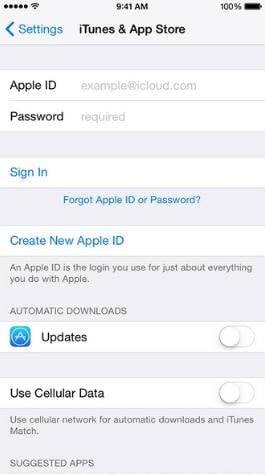
해결 방법 4: 시스템 환경설정 변경 및 계정 재설정
여전히 문제를 해결할 수 없다면 iCloud 계정을 올바르게 구성하지 않았을 수 있습니다. 이상적으로 기술은 우리의 삶에 오류가 없도록 하지만 때때로 문제를 일으킬 수 있습니다. iCloud 및 기타 계정이 제대로 동기화되지 않아 혼란스러울 수 있습니다.
다음과 같이 계정을 지우고 다시 시작할 수 있습니다.
1 단계 :iCloud의 ‘시스템 환경 설정’으로 이동하여 모든 눈금 지우기
iCloud의 시스템 환경설정을 재설정하려면 설정 > iCloud > 시스템 환경설정으로 이동하여 iCloud 계정과 동기화되는 다른 계정의 연결을 해제합니다. iCloud와 동기화 옵션이 있는 Apple의 모든 앱을 방문하여 모든 앱이 iCloud에서 로그아웃되었는지 확인하는 것이 좋습니다.
2 단계 :모든 상자에 다시 체크 표시
모든 앱이 iCloud와 동기화되지 않도록 비활성화되면 ‘시스템 환경 설정’으로 돌아가서 모든 것을 다시 선택하십시오. 이렇게 하면 앱이 iCloud와 다시 동기화할 수 있습니다. 문제가 해결되지 않으면 iOS 기기를 다시 시작한 후 위의 단계를 반복해 보십시오.
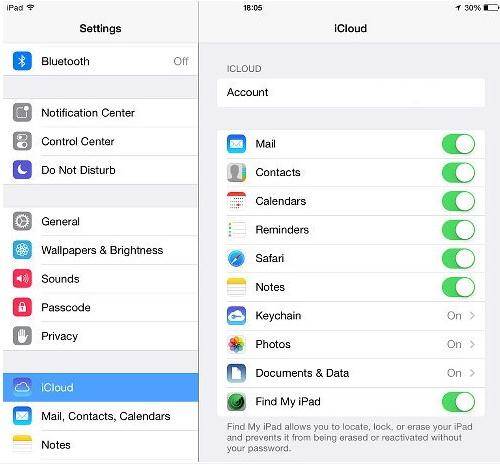
따라서 위의 솔루션을 사용하면 반복되는 iCloud 로그인 요청을 제거하는 방법, 이 iCloud 문제를 쉽게 해결할 수 있기를 바랍니다.
마지막 기사